Vender o regalar tu iPhone o iPad usado requiere cuidados específicos para proteger tus datos personales. Aprende cómo borrar tu iPhone.
En un país donde el precio de un iPhone o iPad es mucho mayor que la capacidad económica de gran parte de la población, comprar un iPhone usado es una forma de tener un producto de Apple sin sacrificar ninguna parte del cuerpo.
Vender un iPhone también facilita la compra de un modelo más avanzado, ya que financia parte del valor de uno nuevo o de otro usado.
Así que es normal vender tu dispositivo usado o incluso regalarlo a un miembro de la familia.
Pero cuando regalas o vendes un iPhone usado, debes tomar algunas precauciones para asegurarte de no dejar ninguna información personal en el dispositivo, ni dejarlo bloqueado en iCloud.
Aquí te mostramos todo lo que necesitas hacer para borrar tu iPhone usado antes de venderlo o regalarlo.
Para borrar completamente el dispositivo y eliminar toda tu información personal de él, sigue estos pasos:
PASO 0 Desvincular el Apple Watch
Antes que nada, si tienes un Apple Watch emparejado con el iPhone, debes desvincularlo, ya que es en este momento cuando crea una copia de seguridad del reloj.
De esta manera podrás restaurarlo al mismo punto cuando lo sincronices con el próximo iPhone.
PASO 1 Realiza la copia de seguridad del dispositivo
Antes de borrar el contenido del dispositivo, necesitas hacer una copia de seguridad de tu iPhone para no perder nada y poder reinstalar todo en un futuro iPhone o iPad.
⇒ Todo lo que necesitas saber sobre la copia de seguridad del iPhone y el iPad
⇒ Cómo hacer la copia de seguridad de WhatsApp en el iPhone
PASO 2 Desactiva la función Buscar mi iPhone
En este paso, comenzaremos el proceso de desconexión de las cuentas del dispositivo.
Es importante que no borres manualmente nada antes de desconectar del iCloud, ya que si lo haces, también se eliminará de la nube.
Comienza desactivando la función Buscar mi iPhone en la configuración de iCloud en Ajustes. De esta manera, podrás desconectar tus cuentas y no causarás ningún problema al próximo usuario que reciba el dispositivo.
Solo podrás desactivar esta función si recuerdas tu contraseña de iCloud. Y eso es bueno, porque garantiza que nadie pueda desactivarla sin tu consentimiento.
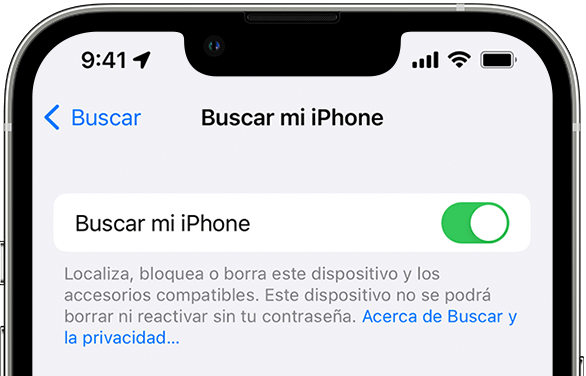
PASO 3 Desconecta las cuentas de iCloud y App Store
Abre los Ajustes de iOS, ve a la sección de ID de Apple y cierra la sesión de iCloud y de tu cuenta en la App Store.
PASO 4 Borrar el iPhone
Es hora de borrar todo lo que hay en el iPhone. Vuelve a Ajustes y toca en General > Transferir o Restablecer iPhone > Borrar Contenido y Ajustes. Espera a que se complete todo el proceso y el dispositivo se reiniciará automáticamente. Después de eso, estará listo.
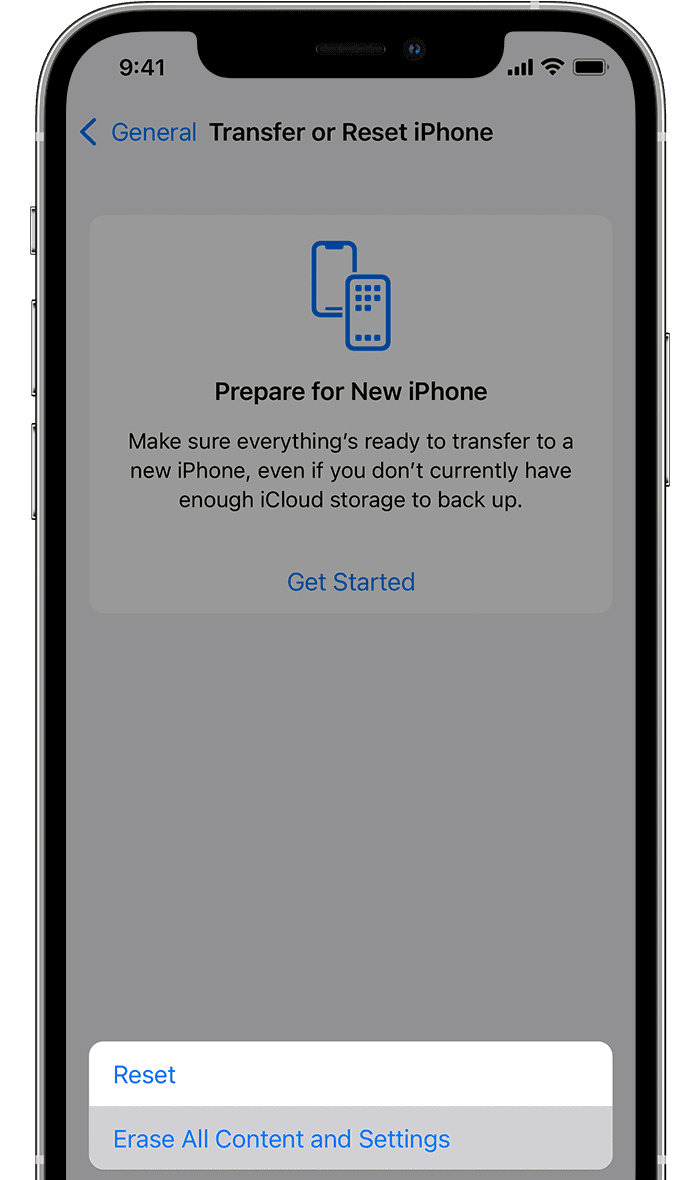
Después de todos estos pasos, el dispositivo está seguro para ser entregado a otra persona.
Tus datos personales ya no están en él y puedes recuperarlos en otro dispositivo mediante la copia de seguridad realizada. 👍












